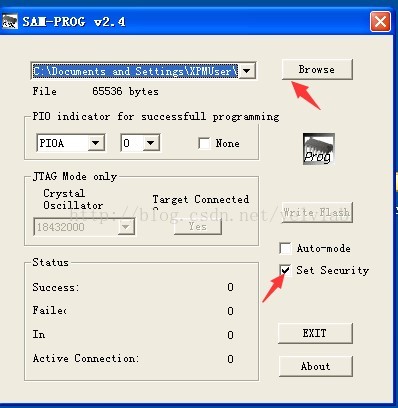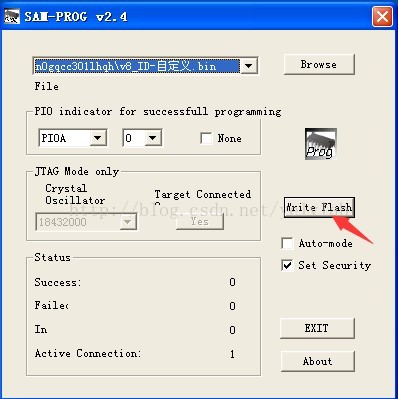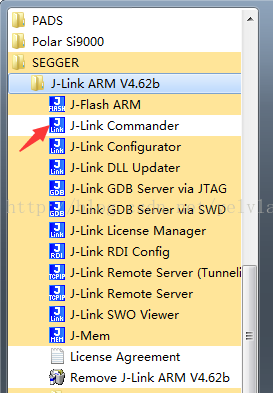JLink_V8克隆版解決方法,親測實用的教程!!!
最近,因公司的工作需要,需要除錯STM32,就用到了JLink V8模擬器,從公司的一堆實驗物品中找出來了一塊“黑板磚”,可是卻發現韌體掉了。
當時的我天真的以為只要燒錄韌體就行了(因為很少使用微控制器,所以對這個不是很瞭解),就在網上開始各種尋找燒錄韌體的方式。
最終被我給找到了,並且把韌體燒錄好了,然後興沖沖的開啟編譯環境開始設定編譯器。
好了,以上方法在百度上一搜一大堆,我就不說了。
本文就此完........結不了!!!
背景敘述完事,下面開始正式內容。
我燒錄好韌體後,去設定黑板磚發現,一開啟就提示是clone版本,需要下個什麼OEM韌體,沃RI,什麼鬼,我白高興了。
然後詢問自己技術支援組(其實就是大學期間一群哥們),告知我需要破解,具體方法給我吧啦吧啦說了一大堆,我就又開始百度了。
終於被我查到了方法,下面開始正式介紹方法:
0.首先介紹環境
本方法需要使用XP 32系統環境,so需要準備一下。畢竟現在還在使用xp32的很少了。
下面分別介紹win7和win10中的不同使用方法。
WIN7:Windows XP Mode
WIN10:VMWare Workstation 12 安裝XP虛擬機器
(以上因版權問題造成糾紛的均由個人承擔,與作者無關)
1.所用到的工具與韌體
作者經歷了自己摸索、詢問同行、自己再摸索、再詢問同行等等過程後,收集了需要用的工具以及韌體
2.清除jlink內部flash,並恢復BootLoader
我們需要先開啟Jlink的上蓋,通過仔細觀察,我們會發現有兩處可跳線的位置,分別是ERASE 和 TST。
使用USB介面供電(上電前不需要操作跳線)
上拉ERASE,即短接ERASE跳線
等待10秒。這個時間內,MCU內部會執行擦除Flash的程式。
拔出USB線,斷電。
恢復ERASE,移除下圖中ERASE的跳線。
接入USB供電。注意,由於韌體已經被擦除,此時電腦上會提示不可識別的USB裝置,不必理會。
拉高TST,短接TST跳線。
等待10秒左右,最好多等待會,時間長了無所謂。
拔出USB線,斷電。
恢復TST,移除上圖TST跳線。
3.下載韌體
進入虛擬機器之中,首先需要先設定虛擬機器狀態,使之可呼叫USB介面。
然後安裝檔案壓縮包中Install AT91-ISP v1.11.exe 將它官方的下載軟體安裝完畢後,雙擊開啟
SAM-PROG V2.4
按照如下圖所示設定軟體,先選擇韌體 v8_ID-XXXXXXXX.bin
然後勾選下邊的 set Security
如果設定沒問題,Write Flash按鈕就會亮起點選進行下載
4.更新jlink序列號
如果電腦上未安裝jlink驅動,那麼安裝資料夾裡的驅動。 Setup_JLinkARM_V462b.zip
啟動JlinkCommander軟體,接入jlink。會提示要升級韌體,暫時先不升級。此時可以看到識別出來JlinkV8的序列號S/N是-1,為出廠設定。
在命令列中輸入“exec setsn=XXXXXXXX”。其中XXXXXXXX是8個十進位制數,可以隨意設定。需要注意的是,寫入序列號後將不能通過本命令更改序列號,除非重新寫入韌體恢復出廠設定。退出JlinkCommander軟體。
設定成功如下:
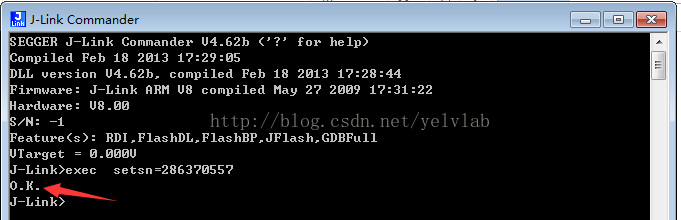
斷開JlinkV8後重新連線,重新啟動JlinkCommander軟體,提示升級,果斷升級。JLinkV8韌體安全升級為最新版。韌體更新成功